IG du gestionnaire de conteneurs
Les commandes standard de la ligne de commande pour la gestion des ressources du logiciel Solaris ne sont pas prises en charge par le gestionnaire de conteneurs. La gestion des conteneurs doit s'effectuer à partir de l'interface graphique (IG) du gestionnaire de conteneurs. Le démarrage de l'IG du gestionnaire de conteneurs est possible à partir de la Java Web Console via l'utilisation d'un navigateur. Les navigateurs suivants sont pris en charge :
-
Netscape NavigatorTM 4.7x, 6.2x et 7.x avec les versions 8 et 9 de Solaris
-
Netscape Navigator 4.7x, 6.2x et 7.x sous Windows (98/2000/XP)
-
MozillaTM 1.4 et supérieur
-
Internet Explorer 5.0 et supérieur (6.x compris) sous Windows (98/2000/XP)
 Démarrage de l'interface graphique du gestionnaire de conteneurs
Démarrage de l'interface graphique du gestionnaire de conteneurs
Étapes
-
Si votre ID utilisateur UNIX ne figure pas dans le fichier /var/opt/SUNWsymon/cfg/esusers, créez l'entrée correspondante.
Vous devez également être membre d'un groupe esadm ou esdomadm.
Pour des instructions concernant la création d'une entrée et l'assignation à un groupe, reportez-vous à la section Setting Up Users du Sun Management Center 3.5 Installation and Configuration Guide.
-
Démarrez un navigateur.
Pour obtenir la liste des navigateurs pris en charge, reportez-vous à la section IG du gestionnaire de conteneurs.
-
Pour accéder à l'IG du gestionnaire de conteneurs, tapez :
https://sunmc-server_machine_name:6789/containers
La page de connexion à la Java Web Console s'affiche.
Figure 3–3 La page de connexion à la Java Web Console
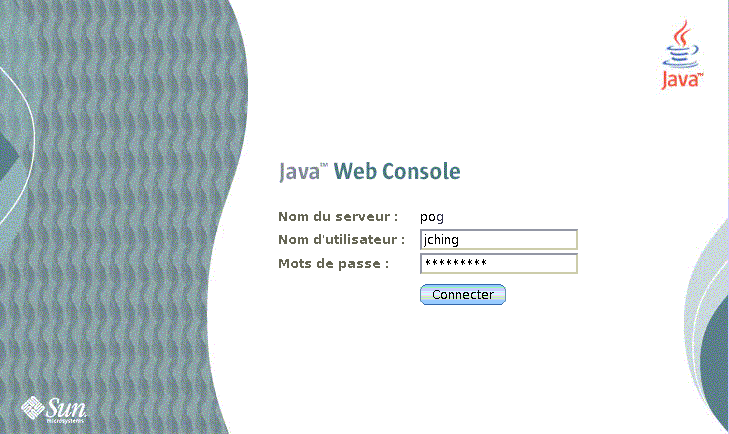
Si la page de connexion ne s'affiche pas, vous devez redémarrer la Java Web Console. Pour des instructions détaillées, reportez-vous à la section Redémarrage de la Java Web Console.
Astuce –Si la page Console s'affiche, cliquez sur le lien Solaris Container Manager 1.1 affiché sous la section Systems (Systèmes) pour accéder à l'IG.
-
Connectez-vous à la Java Web Console en utilisant votre ID et votre mot de passe d'utilisateur UNIX.
L'IG du gestionnaire de conteneurs s'affiche. L'écran comporte trois onglets : Hôtes, Conteneurs, Alarmes ouvertes.
Figure 3–4 Page principale du gstionnaire de conteneurs
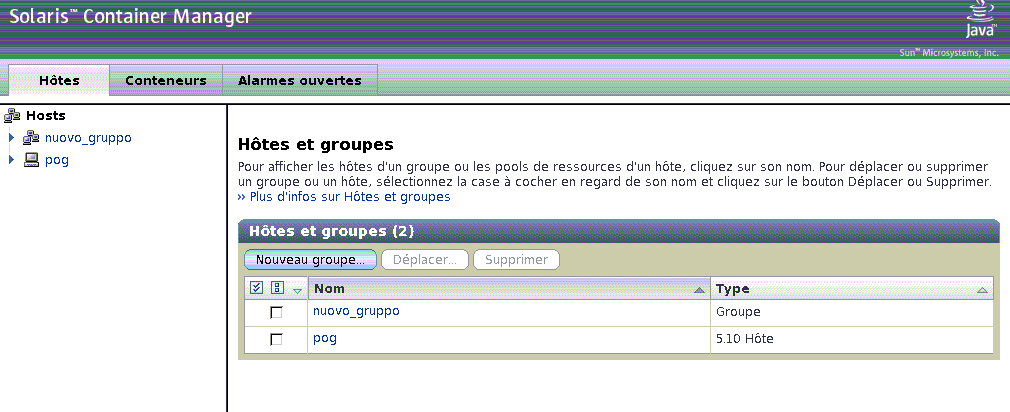
 Redémarrage de la Java Web Console
Redémarrage de la Java Web Console
Si vous ne parvenez pas à accéder à la Java Web Console, utilisez cette commande pour la redémarrer.
Étape
En tant que superutilisateur (su -), redémarrez la Java Web Console en tapant :
# /usr/sbin/smcwebserver restart |
Onglets de l'IG du gestionnaire de conteneurs
Le tableau ci-dessous fournit des informations sur les onglets affichés dans le volet droit de l'IG du gestionnaire de conteneurs.
Tableau 3–1 Onglets de l'IG du gestionnaire de conteneurs|
Onglet |
Nom de l'onglet |
Contenu |
|---|---|---|
|
Hôte (vue) |
Contenu |
Fournit des informations sur les pools de ressources de l'hôte sélectionné. |
|
Propriétés |
Fournit des informations sur les propriétés de l'hôte, de la zone, du projet ou du pool de ressources sélectionné. |
|
|
Utilisation |
Fournit des informations sur l'utilisation des ressources quotidienne, hebdomadaire ou mensuelle pour un hôte, une zone, un projet ou un pool. Des données d'utilisation en temps réel sont disponibles pour les projets actifs. Cet onglet s'affiche uniquement si le logiciel Performance Reporting Manager est installé. |
|
|
Projets |
Fournit des informations sur les projets associés à un hôte. |
|
|
Zones |
Fournit des informations sur les zones associées à un hôte. |
|
|
Conteneurs (vue) |
Contenu |
Fournit des informations sur les projets. |
|
Propriétés |
Fournit des informations sur les propriétés de l'hôte, du conteneur, du projet ou du pool de ressources sélectionné. |
|
|
Utilisation |
Fournit des informations sur l'utilisation des ressources quotidienne, hebdomadaire ou mensuelle pour un hôte, une zone, un projet ou un pool. Des données d'utilisation en temps réel sont disponibles pour les projets actifs. Cet onglet s'affiche uniquement si le logiciel Performance Reporting Manager est installé. |
|
|
Tâches (Tâches Changement de ressources) |
Fournit des informations sur les tâches Changement de ressources programmées. Vous pouvez également créer une nouvelle tâche Changement de ressources à partir de cet onglet. Notez que les conteneurs par défaut ne peuvent pas être associés à des tâches Changement de ressources. |
|
|
Alarmes ouvertes |
Fournit des informations sur les alarmes déclenchées, y compris la gravité, le message, l'objet géré, l'heure de déclenchement et la notification de réception. |
|
|
Pool de ressources (navigation descendante) |
Contenu |
Fournit des informations sur les zones associées au pool de ressources sélectionné. |
|
Propriétés |
Fournit des informations sur les propriétés associées au pool de ressources sélectionné. |
|
|
Utilisation |
Fournit des informations sur l'utilisation des ressources quotidienne, hebdomadaire ou mensuelle d'un pool. Cet onglet s'affiche uniquement si le logiciel Performance Reporting Manager est installé. |
|
|
Projets |
Fournit des informations sur les projets associés au pool de ressources sélectionné. |
|
|
Zone (navigation descendante) |
Contenu |
Fournit des informations sur les projets associés à la zone sélectionnée. |
|
Propriétés |
Fournit des informations sur les propriétés associées à la zone sélectionnée. |
|
|
Utilisation |
Fournit des informations sur l'utilisation des ressources quotidienne, hebdomadaire ou mensuelle d'une zone. Cet onglet s'affiche uniquement si le logiciel Performance Reporting Manager est installé. |
|
|
Projet (navigation descendante) |
Propriétés |
Fournit des informations sur les propriétés associées au projet sélectionné. |
|
Utilisation |
Fournit des informations sur l'utilisation des ressources quotidienne, hebdomadaire ou mensuelle d'un projet. Cet onglet s'affiche uniquement si le logiciel Performance Reporting Manager est installé. |
|
|
Processus |
Fournit des informations sur les processus associés au projet sélectionné. |
|
|
Seuils d'alarme |
Permet de définir ou supprimer des seuils d'alarme. |
Vue Hôte
La vue Hôte organise les informations du point de vue de l'hôte. Toutes les machines agent gérées s'affichent dans la fenêtre de navigation. Les pools de ressources disponibles pour chaque hôte s'affichent lorsque vous cliquez sur le triangle de développement affiché en regard du nom de l'hôte. Vous pouvez également gérer les conteneurs associés à l'hôte à partir de cette vue.
Tous les hôtes agent sur lesquels est installé le logiciel sont automatiquement détectés et ajoutés dans la vue Hôte. Cette vue est accessible à partir de l'onglet de gauche dans la fenêtre de navigation. Tous les hôtes agent détectés sont initialement placés dans un groupe par défaut appelé Hôtes. Par la suite, vous pouvez organiser cette vue en créant de nouveaux groupes et en transférant les hôtes dans les groupes appropriés.
Remarque –
Seules les machines agent situées dans le contexte serveur de Sun Management Center et sur lesquelles le logiciel Solaris Container Manager 1.1 est installé sont chargées dans la vue Hôte. Pour plus d'informations sur le contexte serveur, reportez-vous à la section Architecture de Sun Management Center du Guide de l’utilisateur de Sun Management Center 3.5.
Les onglets et les informations disponibles dans la vue Hôte sont répertoriés dans le Tableau 3–1.
Les informations relatives à toutes les instances de projet associées à un hôte sont fournies dans la table Projets.
L'illustration suivante présente la vue Hôte et la table Projets associée au pool par défaut.
Figure 3–5 Exemple : Vue Hôte avec la table Projets
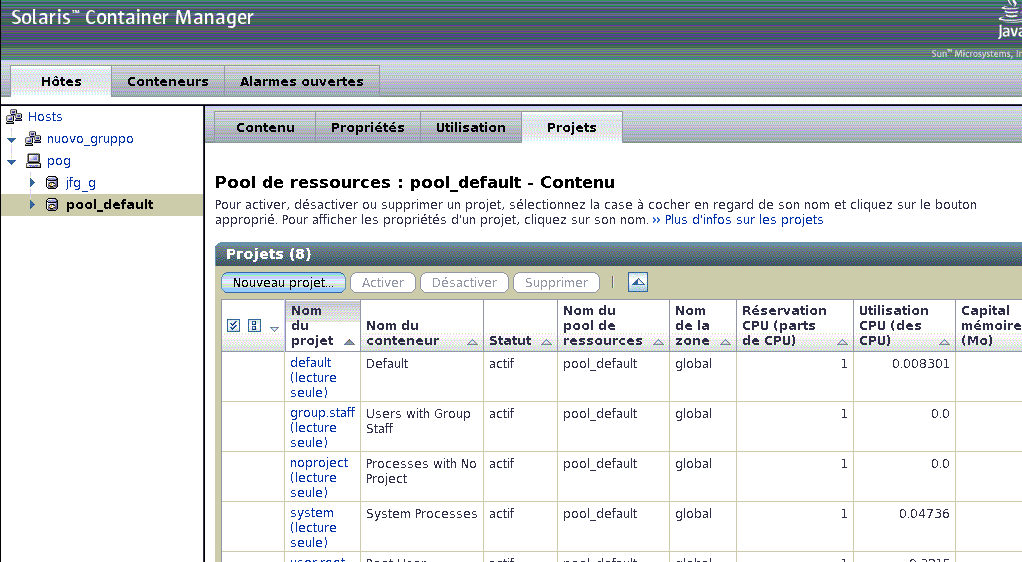
La table Projets fournit des informations sur chaque projet existant, à chaque ligne correspondant un projet. La table Projets fournit les informations suivantes :
- Nom du projet
-
Nom du projet
- Nom du conteneur
-
Nom du conteneur
- État
-
État du projet : actif ou inactif
- Nom du pool de ressources
-
Pool de ressources auquel le projet est rattaché.
- Nom de la zone
-
Nom de la zone dans laquelle se trouve le projet. Pour les hôtes Solaris 8 et 9, le nom de la zone est toujours "global".
- Réservation de CPU (parts de CPU)
-
Parts minimum de CPU définies pour le projet
- Utilisation CPU (des CPU)
-
Nombre de CPU utilisées par le projet
- Capital mémoire (Mo)
-
Limite de mémoire maximale en méga-octets
- Utilisation mémoire (Mo)
-
Mémoire utilisée par le projet en méga-octets
- Mémoire partagée (Mo)
-
Quantité totale de mémoire en méga-octets pouvant être utilisée par les processus exécutés dans le cadre du projet.
La table Pools de ressources fournit des informations sur chaque pool de ressources. Elle comporte les données suivantes :
- Nom du pool de ressources
-
Nom du pool de ressources
- CPU courante(s)
-
Nombre de CPU définies pour le pool de ressources
- Parts de CPU non réservées
-
Parts de CPU qui ne sont pas assignées à des zones ou des projets dans le pool de ressources
- Ordonnanceur
-
Ordonnanceur défini pour le pool de ressources : ordonnanceur temporel ou ordonnanceur équitable
- Parts de CPU
-
Parts de CPU définies pour le pool de ressources
- Réservation CPU minimale
-
Nombre minimum de CPU défini pour le pool de ressources
- Réservation CPU maximale
-
Nombre maximum de CPU défini pour le pool de ressources
La table Zones fournit des informations sur les différentes zones. Elle comporte les données suivantes :
- Nom de la zone
-
Nom de la zone
- État de la zone
-
État de la zone : configuré, incomplet, installé, prêt, en cours d'exécution, arrêt en cours ou arrêté
- Nom de l'hôte de la zone
-
Nom unique de la zone en tant qu'hôte virtuel
- Chemin de la zone
-
Chemin absolu commençant au niveau du répertoire racine (/)
- Adresse IP
-
Adresse IP de la zone
- Parts de CPU du projet
-
Nombre de parts de CPU allouées aux projets de la zone
- Parts de CPU non réservées
-
Nombre de parts de CPU disponibles et pouvant être allouées aux projets associés à la zone
- Parts de CPU réservées
-
Nombre de parts de CPU allouées à la zone dans le pool de ressources
- Pool de ressources
-
Pool de ressources de la zone
Vue Conteneurs
La vue Conteneurs organise les informations du point de vue du conteneur. Tous les conteneurs et les projets sont affichés dans la fenêtre de navigation. Les conteneurs pouvant être réutilisés pour créer de nouveaux projets, vous pouvez accéder instantanément aux différents conteneurs à partir de cette vue et effectuer d'autres tâches de gestion.
Après avoir installé et configuré le logiciel, le groupe Conteneurs est automatiquement ajouté dans la vue Conteneurs. Vous pouvez gérer les conteneurs dans la vue Conteneurs.
L'illustration suivante reproduit la vue Conteneurs.
Figure 3–6 Exemple : Vue Conteneurs affichant la table Hôtes associés au conteneur par défaut
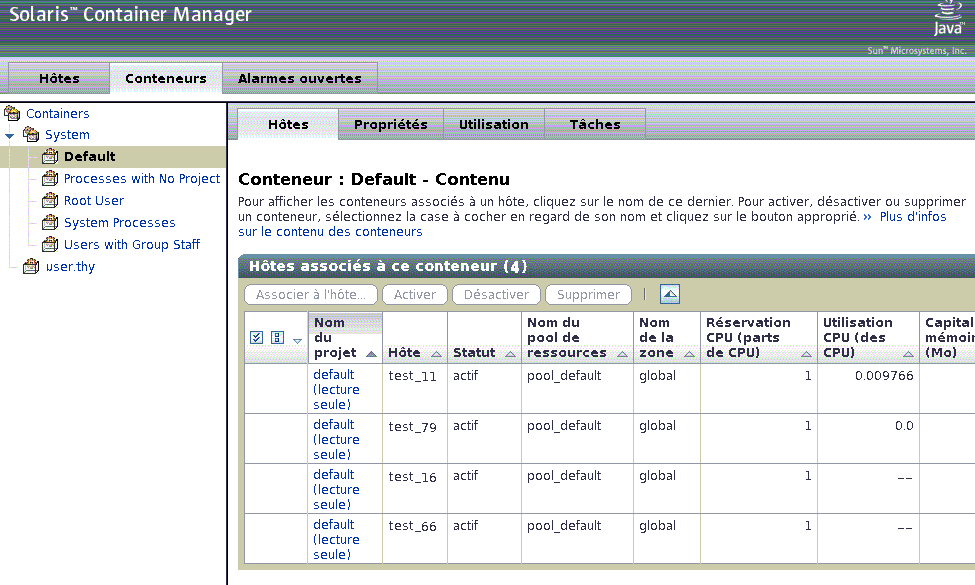
Les informations affichées dans la vue Conteneurs sont répertoriées dans le Tableau 3–1.
Organisation des hôtes et des conteneurs en groupes
La vue Hôte affiche le groupe par défaut Hôtes. Tous les hôtes détectés après l'installation du logiciel sont placés dans ce groupe. De la même façon, la vue Conteneurs contient un groupe par défaut appelé Par défaut dans lequel sont placés tous les conteneurs par défaut d'un hôte. Vous pouvez créer d'autres groupes dans chaque vue afin d'organiser les hôtes et les conteneurs.
Vous pouvez créer des groupes pour organiser les dizaines ou centaines de systèmes présents dans un centre de données. Par exemple, vous pouvez regrouper tous les hôtes dans un groupe ou encore rassembler les conteneurs créés par le même client (interne ou externe) ou service dans un même groupe. De même, les conteneurs basés sur la même application peuvent être placés dans un même groupe.
 Création d'un groupe de conteneurs ou d'hôtes
Création d'un groupe de conteneurs ou d'hôtes
Étapes
-
Si l'IG du gestionnaire de conteneurs n'est pas déjà ouverte, ouvrez-la conformément aux instructions fournies à la section Démarrage de l'interface graphique du gestionnaire de conteneurs.
-
Sélectionnez la vue appropriée dans la fenêtre de navigation.
-
Pour créer un groupe de conteneurs, sélectionnez la vue Conteneurs. La table Conteneurs s'affiche dans le volet droit.
-
Pour créer un groupe d'hôtes, sélectionnez la vue Hôte. La table Hôtes et groupes s'affiche dans le volet droit.
-
-
Cliquez sur le bouton Nouveau groupe.
Une boîte de dialogue s'affiche.
-
Entrez le nom du groupe et cliquez sur OK.
Ce nom ne doit pas dépasser 32 caractères.
Le nouveau groupe apparaît dans la vue sélectionnée.
 Déplacement d'un conteneur ou d'un hôte dans un autre groupe
Déplacement d'un conteneur ou d'un hôte dans un autre groupe
Étapes
-
Si l'IG du gestionnaire de conteneurs n'est pas déjà ouverte, ouvrez-la conformément aux instructions fournies à la section Démarrage de l'interface graphique du gestionnaire de conteneurs.
-
Sélectionnez la vue appropriée dans la fenêtre de navigation.
-
Pour déplacer un conteneur dans un autre groupe, sélectionnez la vue Conteneurs. La table Conteneurs s'affiche dans le volet droit.
-
Pour déplacer un hôte dans un autre groupe, sélectionnez la vue Hôte. La table Hôtes et groupes s'affiche dans le volet droit.
-
-
Pour activer le bouton Déplacer de la table, sélectionnez la case à cocher associée au conteneur ou à l'hôte à déplacer.
-
Dans le volet droit, cliquez sur le bouton Déplacer.
Une boîte de dialogue affiche la liste des groupes disponibles.
-
Sélectionnez le groupe dans lequel le conteneur ou l'hôte doit être déplacé.
-
Cliquez sur OK.
Le conteneur ou l'hôte est déplacé dans le groupe sélectionné.
- © 2010, Oracle Corporation and/or its affiliates
